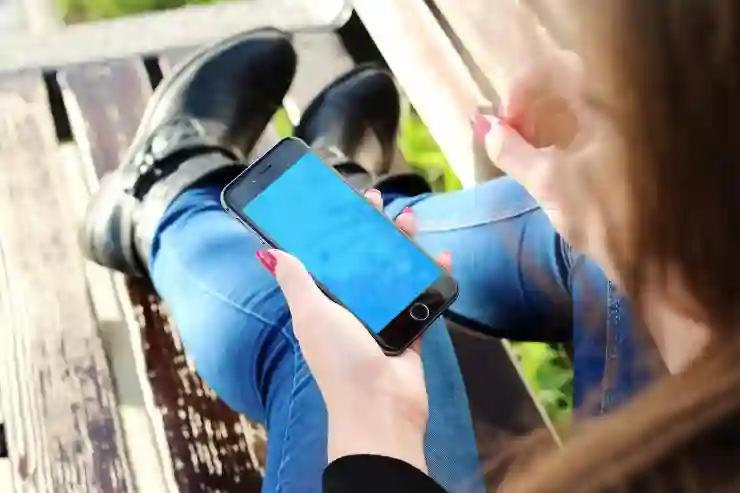안녕하세요! 오늘은 갤럭시 핸드폰에서 빠르고 쉽게 화면 캡쳐하는 방법에 대해 알아보려고 합니다. 스마트폰 사용 중 원하는 순간을 간편하게 저장하고 싶을 때, 스크린샷 기능이 큰 도움이 되죠. 갤럭시 핸드폰에서는 다양한 방법으로 스크린샷을 찍을 수 있어 사용자 편의성이 뛰어난데요. 특히, 버튼 조작이나 제스처를 활용하면 더욱 손쉽게 캡쳐할 수 있습니다. 아래 글에서 자세하게 알아봅시다!
스마트폰 버튼으로 간편하게 캡쳐하기
전원 버튼과 볼륨 다운 버튼 조작하기
갤럭시 핸드폰에서 가장 일반적으로 사용되는 스크린샷 방법은 전원 버튼과 볼륨 다운 버튼을 동시에 누르는 것입니다. 이 방법은 직관적이며, 대부분의 갤럭시 모델에서 동일하게 작동합니다. 화면에 원하는 내용이 표시되었을 때, 두 버튼을 동시에 눌러주면 짧은 소리와 함께 스크린샷이 찍힙니다. 이후에는 알림 바에서 바로 공유하거나 편집할 수 있는 옵션이 나타나므로 매우 편리합니다.
전원 버튼만으로 스크린샷 찍기
최근 모델에서는 전원 버튼을 한 번 누르고 바로 화면 캡쳐 옵션을 선택할 수 있는 기능도 제공됩니다. 이 방법은 손가락이나 손목의 움직임이 적어 더욱 쉽게 사용할 수 있습니다. 전원 버튼을 누르면 화면 하단에 ‘스크린샷’이라는 팝업이 나타납니다. 이를 선택하면 즉시 캡쳐가 이루어지며, 필요한 경우 추가적인 편집 작업도 가능합니다.
터치 방식으로 빠른 캡쳐
갤럭시 핸드폰의 특장점 중 하나는 제스처를 통한 스크린샷 촬영입니다. ‘손바닥으로 쓸기’ 기능을 활성화하면, 손바닥의 가장자리로 화면을 쓸어내리는 동작만으로도 쉽게 캡쳐할 수 있습니다. 이 방식은 특히 게임이나 웹페이지 등의 긴 내용을 한 번에 저장하고 싶을 때 유용합니다. 설정 메뉴에서 ‘제스처’ 항목에 들어가 해당 기능을 활성화할 수 있으니 참고하세요.
길게 이어지는 스크롤 캡쳐
전체 페이지 스크린샷 기능 활용하기
웹사이트나 긴 메시지 등을 저장할 때 유용한 기능인 ‘스크롤 캡쳐’를 이용해보세요. 일반적인 스크린샷 촬영 후, 화면 하단에 나타나는 ‘스크롤 캡쳐’ 아이콘을 클릭하면 자동으로 아래쪽으로 화면이 이동하며 추가적인 내용을 계속해서 캡쳐합니다. 원하는 만큼 내려서 전체 내용을 한 번에 저장할 수 있어 정말 편리하죠.
캡쳐 후 편집 기능 사용하기
스크린샷 촬영 후에는 기본적으로 제공되는 편집 도구를 통해 텍스트 추가, 화살표 그리기 등 다양한 작업을 할 수 있습니다. 특히 중요한 정보나 전달하고 싶은 메시지를 강조하여 더 깔끔하게 정리된 이미지를 만들 수 있습니다. 이렇게 하면 친구에게 보내거나 SNS에 올릴 때 더 눈길을 끌 수 있겠죠.
앱 내에서 스크린샷 활용하기
일부 앱에서는 자체적으로 스크린샷 기능이 내장되어 있어 특정 콘텐츠를 저장하는 데 최적화되어 있습니다. 예를 들어, 메신저 앱에서는 대화 내용을 직접적으로 캡쳐하여 상대방에게 보낼 수도 있고, 사진 관련 앱에서도 필요한 이미지를 간편하게 저장할 수 있는 옵션들이 존재합니다. 이러한 점들을 활용하면 보다 효율적인 스마트폰 사용 경험을 얻을 수 있습니다.

갤럭시 핸드폰 빠른 쉬운 화면 캡쳐 스크린샷 방법
음성 명령으로 손쉽게 캡쳐하기
Bixby 음성 명령 사용하기
갤럭시 핸드폰의 인공지능 비서인 Bixby를 이용하면 음성 명령만으로도 손쉽게 화면 캡쳐가 가능합니다. “Bixby, 스크린샷 찍어줘”라고 말하면 즉시 현재 화면이 기록됩니다. 이 방법은 손이나 다른 장비를 사용할 필요 없이 정말 간편하니 상황에 따라 유용하게 활용해보세요.
구글 어시스턴트로 빠르게 실행하기
또한 구글 어시스턴트를 사용하여도 같은 방식으로 스크린샷 촬영이 가능합니다. “OK Google, 스크린샷”이라고 요청하면 즉각적으로 현재 보고 있는 내용을 저장해 줍니다. 여러 가지 음성 비서를 활용하는 것은 스마트폰 조작을 더욱 자유롭게 해 주며, 멀티태스킹에도 큰 도움이 됩니다.
다양한 언어 지원 확인하기
음성 명령의 경우 언어 설정에 따라 다양한 언어로 사용할 수 있으니 자신에게 맞는 언어로 설정해놓으면 더욱 원활한 사용이 가능하다는 점도 기억해 두세요. 특히 외국어를 사용하는 사용자라면 자신의 모국어나 익숙한 언어로 진행할 수 있어 스트레스를 줄일 수 있습니다.
그림판 및 외부 앱 연동하여 활용하기
그림판에서 직접적으로 편집하기
캡쳐한 이미지를 그림판 프로그램이나 기타 이미지 편집 앱에서 열어서 세밀하게 조정할 수도 있습니다. 기본 갤러리 애플리케이션 외에도 다양한 서드파티 앱들이 제공되므로 원하는 스타일이나 효과를 적용하여 나만의 독특한 이미지를 제작하는 것이 가능합니다.
소셜 미디어와 연결된 앱 활용하기
특히 소셜 미디어 플랫폼과 연동된 이미지 에디터는 더욱 직관적이고 다양한 필터와 효과를 제공합니다. 이렇게 하면 단순히 정보를 저장하는 것뿐 아니라 더 매력적인 콘텐츠로 변환하여 사람들과 공유하는 것도 가능해지죠.
필요 시 클라우드 서비스 연동하기
마지막으로, 클라우드 서비스와 연동하여 자동으로 백업할 수도 있습니다. 갤럭시는 구글 드라이브 및 기타 클라우드 서비스를 지원하므로 중요한 데이터가 손실될 염려 없이 안심하고 사용할 수 있습니다. 이를 통해 언제 어디서든 필요한 정보를 안전하게 관리하는 것이 가능하답니다.
마무리 생각들
스마트폰에서 스크린샷을 찍는 방법은 다양하며, 각 방법은 사용자에게 편리함을 제공합니다. 버튼 조작, 음성 명령, 제스처 등 여러 가지 방식을 활용하면 상황에 맞게 쉽게 캡쳐할 수 있습니다. 또한, 촬영 후 편집 및 공유 기능을 통해 더욱 유용하게 활용할 수 있습니다. 이러한 기능들을 적극적으로 이용하여 스마트폰 사용 경험을 극대화해보세요.
참고하면 좋은 정보
1. 갤럭시 모델에 따라 스크린샷 기능이 조금 다를 수 있으니 사용 설명서를 확인하세요.
2. 스크롤 캡쳐는 웹페이지나 긴 메시지를 저장할 때 특히 유용합니다.
3. 음성 명령 기능은 핸즈프리 상황에서 매우 편리하게 사용할 수 있습니다.
4. 다양한 이미지 편집 앱을 활용하면 더 창의적인 콘텐츠를 만들 수 있습니다.
5. 클라우드 서비스 연동으로 자동 백업하여 데이터 손실 위험을 줄일 수 있습니다.
중요 포인트 다시 정리
1. 전원 버튼과 볼륨 다운 버튼 조작으로 간편하게 스크린샷 촬영 가능하다.
2. 음성 명령(Bixby, 구글 어시스턴트)을 통해 손쉽게 캡쳐할 수 있다.
3. 제스처 기능을 활성화하면 손바닥으로도 쉽게 스크린샷이 가능하다.
4. 캡쳐 후 기본 편집 도구를 활용하여 필요한 정보를 강조할 수 있다.
5. 클라우드 서비스와 연동하여 중요한 데이터를 안전하게 관리할 수 있다.
[연관 포스트 몰아보기]
➡️ 갤럭시 핸드폰 화면 캡처하는 최고의 꿀팁과 쉬운 방법 알아보기
➡️ 갤럭시 핸드폰 원하는 부분만 딱! 쉽고 빠른 캡처 비법 알아보기